Ostatni wpis omawiał sposób dodania nowych urządzeń firmy Siemens do katalogu urządzeń w TIA Portal. Jest druga metoda dodania sprzętu do Hardware catalog w TIA Portal. W ten sposób będziesz mógł dodać sprzęt dowolnego producenta łącznie z urządzeniami firmy Siemens. Dzisiaj dalej pracujemy z projektem FirstProject.
Plik GSD
Widok urządzeń oraz ich parametry, które widzisz podczas pracy w TIA Portal są zawarte w pliku GSD (ang. General Station Description). Wszystkie te pliki znajdują się w katalogu na dysku Twojego komputera, gdzie jest zainstalowane oprogramowanie TIA Portal. Co to takiego ten plik GSD? Jest to plik tekstowy z rozszerzeniem XML.W środku znajduje się dokładny opis całego urządzenia, czyli właściwości, parametrów oraz wygląd. Struktura pliku jest ustandaryzowana, dzięki temu sprzęt każdego producenta (jeżeli ten producent dostarcza plik GSD do urządzenia) można wprowadzić do TIA Portal.
Skąd pobrać pliki GSD?
Wszystkie dostępne pliki GSD firma Siemens umieszcza na stronie zagranicznego wsparcia technicznego: https://support.automation.siemens.com a w szczególności https://support.industry.siemens.com/cs/pl/en/view/113652.
W przypadku innych producentów należy również sprawdzić stronę internetową lub skontaktować się z działem technicznym.
Instalacja GSD
Teraz pokaże Ci, jak zainstalować plik GSD, aby urządzenie było widoczne w katalogu urządzeń. W ramach ćwiczeń dodamy falownik (urządzenie sterujące prędkością obrotową silnika elektrycznego oraz kierunku obrotów) firmy SEW. Plik GSD może pobrać tutaj. Po pobraniu rozpakuj archiwum, które zostało ściągnięte.
Gdy masz już otwarte oprogramowanie TIA Portal, to z menu górnego wybierz Options i następnie Manage general station description (GSD), co przedstawia poniższy rysunek.
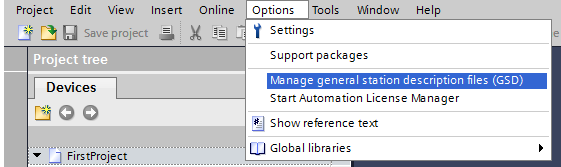 W tym momencie pojawi Ci się okno Manage general station description files, które zostało przedstawione na poniższym rysunku.
W tym momencie pojawi Ci się okno Manage general station description files, które zostało przedstawione na poniższym rysunku.
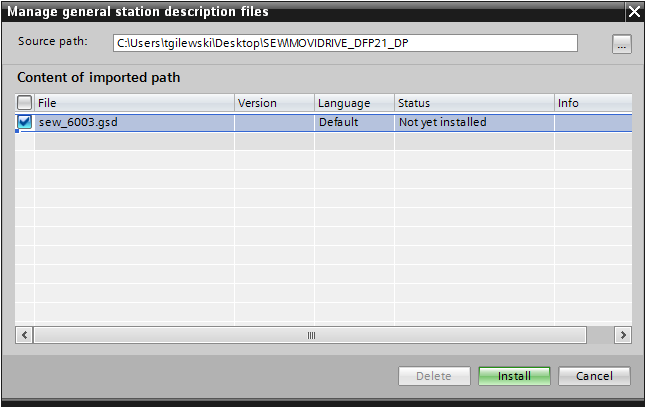 W polu Source path wybierz katalog MOVIDRIVE_DFP21_DP, gdzie znajduje się plik SEW_6003.gsd. Nazwa tego pliku znajdzie się wówczas na liście Content of imported path. Zaznacz, że chcesz zainstalować ten plik i naciśnij przycisk Install. Po chwili pojawi się okno zamieszczone poniżej.
W polu Source path wybierz katalog MOVIDRIVE_DFP21_DP, gdzie znajduje się plik SEW_6003.gsd. Nazwa tego pliku znajdzie się wówczas na liście Content of imported path. Zaznacz, że chcesz zainstalować ten plik i naciśnij przycisk Install. Po chwili pojawi się okno zamieszczone poniżej.
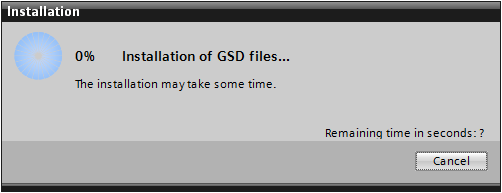 W oknie Installation zobaczysz postęp instalacji w procentach. Po zakończeniu instalacji zostaniesz poinformowany, ze proces zakończył się sukcesem. Widok okna z informacją znajduje się poniżej
W oknie Installation zobaczysz postęp instalacji w procentach. Po zakończeniu instalacji zostaniesz poinformowany, ze proces zakończył się sukcesem. Widok okna z informacją znajduje się poniżej
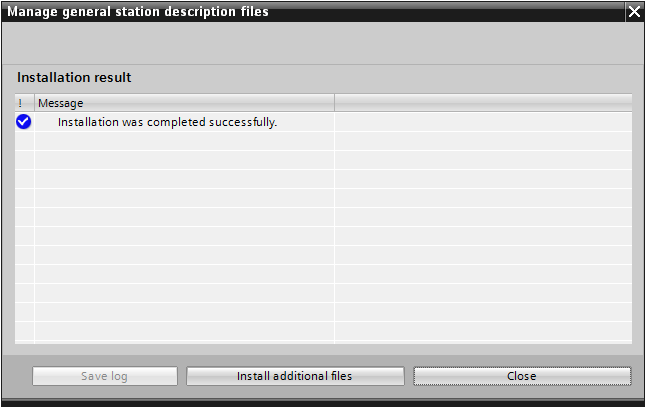 Zamknij to okno przyciskiem Close. Spowoduje to aktualizację katalogu sprzętu, o czym informuje okno Updating hardware catalog przedstawionego poniżej
Zamknij to okno przyciskiem Close. Spowoduje to aktualizację katalogu sprzętu, o czym informuje okno Updating hardware catalog przedstawionego poniżej
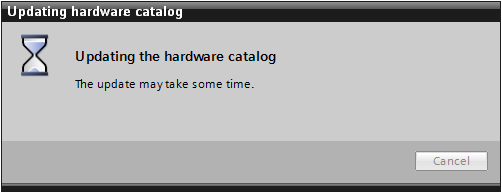 Zakończenie aktualizacji jest ostatnim krokiem podczas instalacji pliku GSD.
Zakończenie aktualizacji jest ostatnim krokiem podczas instalacji pliku GSD.
Nowy sprzęt
Do katalogu dodałeś falownik firmy SEW. Jak teraz odszukać ten sprzęt w Hardware catalog?
Na początku musisz przejść do okna konfiguracji sprzętowej sterownika klikając na Device configuration w drzewie projektu. Zainstalowany falownik jest urządzeniem komunikującym się po sieci (w tym przypadku PROFIBUS). Jak zapewne pamiętasz, aby zobaczyć urządzenia do pracy w sieci, powinieneś przejść do zakładki Network view. Teraz w Hardware catalog rozwiń Other field devices. W tym miejscu będą umieszczane urządzenia sieciowe instalowane z pliku GSD. Poniższy rysunek przedstawia, gdzie dokładnie znajduje się dodane urządzenia.
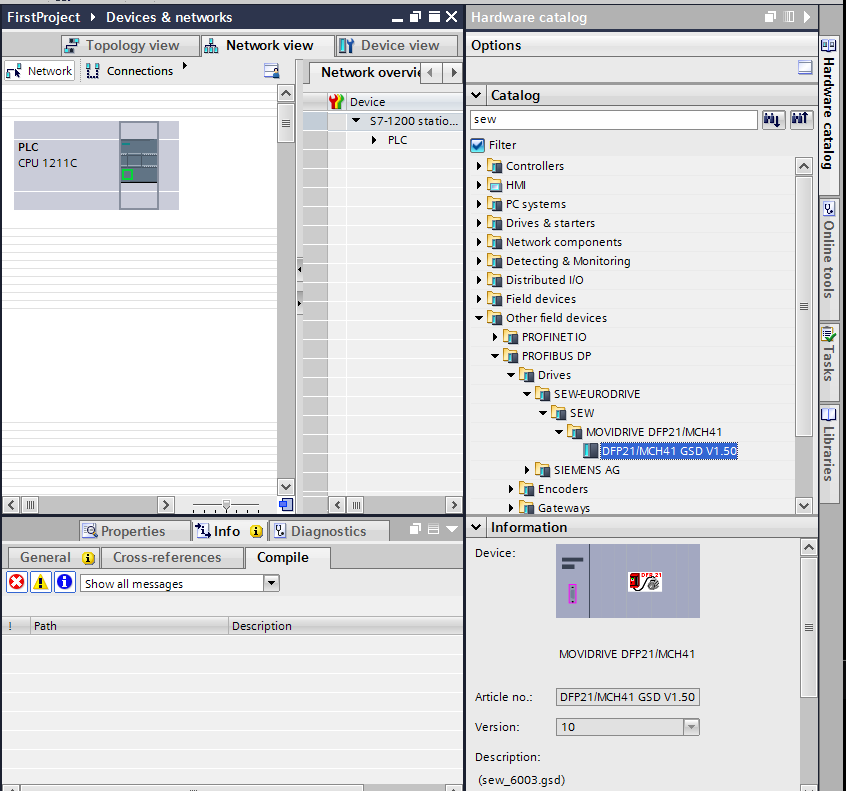 W zakładce Information widzisz szczegóły urządzenia. W polu Description znajduje się nazwa pliku GSD, z którego dodano to urządzenie. Jak widzisz, nazwa pliku się zgadza.
W zakładce Information widzisz szczegóły urządzenia. W polu Description znajduje się nazwa pliku GSD, z którego dodano to urządzenie. Jak widzisz, nazwa pliku się zgadza.
Z jakich urządzeń innych firm korzystasz najczęściej? Napisz w komentarzu.
Kurs wideo
Więcej na temat programowania w języku SCL znajdziesz w kursie Sterownik PLC w praktyce:


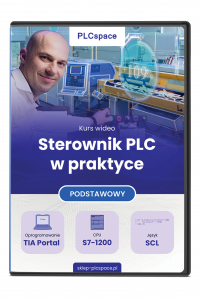

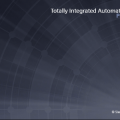
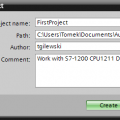
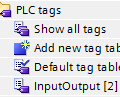
Z jakich urządzeń innych firm korzystasz najczęściej?
Wago – rozproszony układ I/O
Beckhoff – rozproszony układ I/O
SEW – standardowe przemienniki częstotliwości
SEW – MOVIGEAR-SNI z MOVIFIT
FESTO – sterowniki siłowników elektrycznych i wyspy zaworowe.